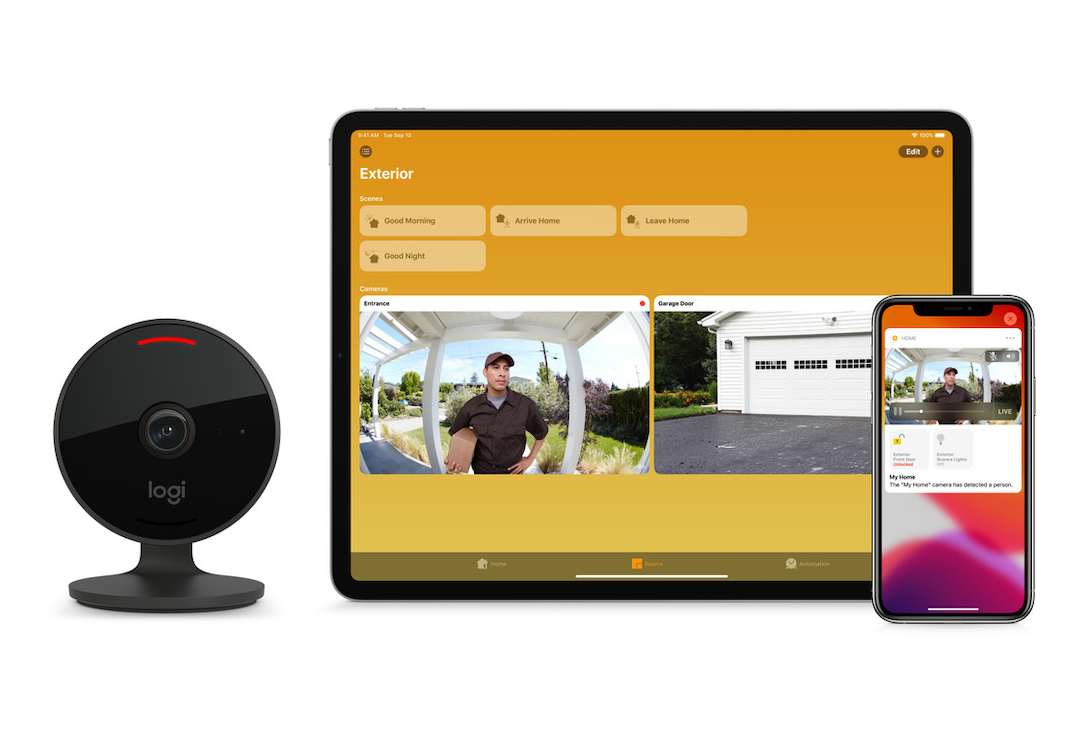您可能已經使用Windows 10已有一段時間了,但是有很多您可能不知道或從未嘗試過的功能。
查看最適合您充分利用計算機的最佳選擇。
表情符號選擇器菜單
使用Windows 10,您可以隨時添加表情符號,並且有一種簡單的方法將它們插入文檔中。要選擇表情符號,只需按鍵盤上的Windows+時期即可。
在彈出的菜單中,您可以瀏覽Windows 10中可用表情符號的列表。當您看到想要的內容時,只需單擊它,Windows將其插入您正在工作的文本字段,油門。
虛擬桌面
如果您的Windows Workspace感覺有些擁擠,虛擬桌面可以幫助管理打開的窗戶,並使用主題或任務保持桌面的組織Howtogeek。
要添加虛擬桌面,只需單擊任務欄上的任務視圖圖標或按Windows+選項卡即可。
接下來,單擊屏幕頂部的“新桌面”按鈕,以便您可以看到另一個桌面進行工作,並且可以在任務視圖中隨時選擇縮略圖在台式機之間進行切換。
使用記事本的即時時間戳
如果您喜歡在記事本中做筆記,那麼您肯定會喜歡這個快速提示。要在記事本中獲取日期和時間戳,只需按鍵盤上的F5即可。
您也可以選擇編輯,然後單擊菜單欄中的時間/日期。確切的時間和日期將出現在光標的位置。
剪切和素描
Windows 10中的應用程序可以在屏幕上的任何區域進行屏幕截圖,並且還可以通過按下按鈕創建整個網頁的屏幕截圖。
要啟動此功能,只需在鍵盤上按Windows+Shift+S即可。您還可以打開“開始”菜單,只需輸入“剪切和草圖”,然後按Enter或單擊圖標。
要進行屏幕截圖,只需單擊工具欄中的新按鈕,然後突出顯示所需區域。您將在窗口中看到結果,並且可以通過工具欄保存。
時間機備份
一個名為“文件歷史記錄”的內置功能自動每小時備份文件,但是您可以每10分鐘將頻率更改為每10分鐘PCMAG。
它類似於MAC上的時機功能。要激活文件歷史記錄,只需按Windows+I打開設置,然後導航以更新和安全性,然後單擊備份。
在“使用文件歷史記錄的備份”選項下,只需單擊“添加驅動器”按鈕,然後選擇要保存備份的驅動器。
如果在備份菜單下選擇“更多選項”,則可以配置文件歷史記錄設置。
通過Xbox遊戲欄的屏幕記錄
Xbox遊戲欄是Windows 10的驚人功能之一。它是為遊戲玩家設計的,但是任何人都可以使用它,包括方便的屏幕錄製工具。
要使用它,只需按Windows+G打開遊戲欄即可。在菜單中,單擊小圖標,然後在窗口中,只需使用“記錄”按鈕開始錄製屏幕。
本文由技術時報擁有
由索菲·韋伯斯特(Sophie Webster)撰寫